Cara Menyelesaikan Kesalahan 'Windows Media Player Media Rosan'
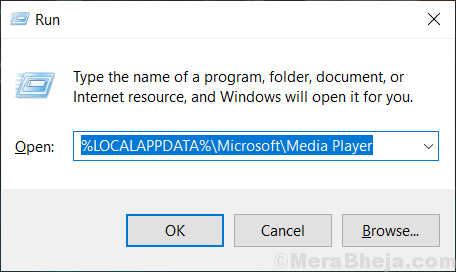
- 1899
- 524
- Jerome Quitzon
Perpustakaan Pemain Media Windows adalah pangkalan data yang mengandungi semua fail audio-video di komputer anda. Sekarang, 'Perpustakaan Media Pemain Media Windows rosak ' Mesej ditunjukkan apabila sebarang fail dalam pangkalan data Windows Media Player adalah rosak atau tidak boleh dibaca oleh Windows Media Player.Windows Media Player secara automatik boleh membaiki beberapa fail yang rosak di pangkalan data, jadi semata -mata reboot Komputer anda dapat menyelesaikan masalah. Setelah reboot, jika ralat masih ada maka pergi untuk pembetulan ini-
Sebelum pergi untuk perbaikan, buat titik pemulihan sistem, supaya anda dapat memulihkan komputer anda ke keadaan sebelumnya jika ada yang salah.
Isi kandungan
- FIX-1 Membangun semula pangkalan data perpustakaan pemain Windows Media
- Betulkan 2 - Edit Lokasi Perpustakaan Muzik
- FIX-3 Padam fail cache pangkalan data Windows Media Player
- Betulkan-4 Lakukan Boot Bersih
FIX-1 Membangun semula pangkalan data perpustakaan pemain Windows Media
Alasan utama di sebalik kesilapan 'Perpustakaan Media Pemain Media Windows rosak ' adalah pangkalan data yang rosak dari Windows Media Player. Ikuti langkah -langkah ini untuk membina semula Pangkalan Data Perpustakaan Windows Media Player-
1. Tekan Kekunci windows+r, dan taip "%LocalAppData%\ Microsoft \ Media Player"Dan memukul Masukkan.
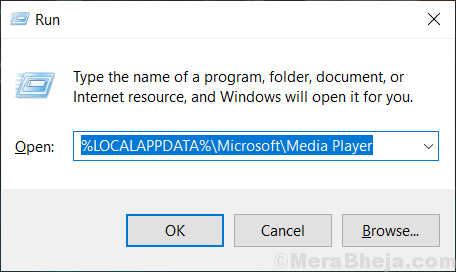
2. Tekan Ctrl+a Untuk memilih setiap fail dalam folder. Tekan Shift+padam, untuk memadam semua fail folder secara kekal. Tutup folder.
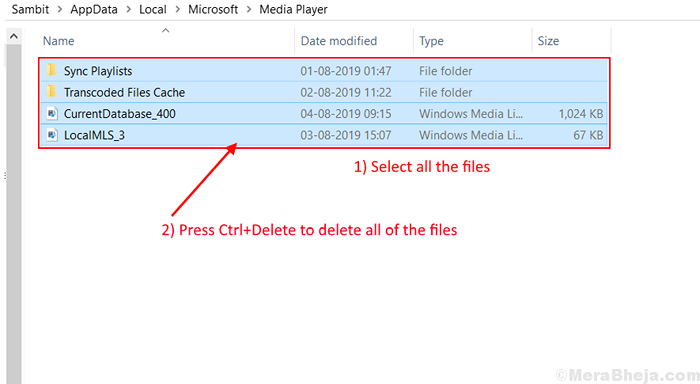
3. Mula semula Windows Media Player.Windows Media Player akan membina semula Pangkalan Data Pemain Media Windows.
Periksa sama ada ralat masih ada atau tidak. Sekiranya ralat masih ada maka pergi untuk menetapkan seterusnya.
Betulkan 2 - Edit Lokasi Perpustakaan Muzik
1 - Buka Windows Media Player
2 - Sekarang, klik kanan pada muzik dan klik Menguruskan Perpustakaan Muzik
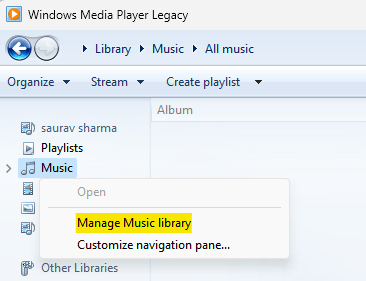
3 - Sekarang, selain dari laluan lalai iaitu c: \ users \Nama pengguna\ Muzik, Keluarkan setiap jalan lain dan klik okey.
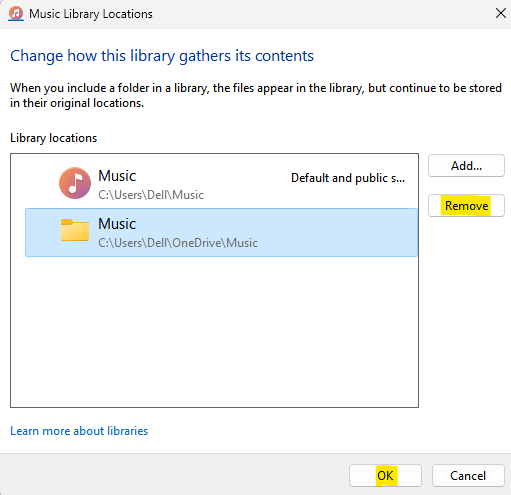
4 - Tutup dan buka pemain Media Windows lagi.
FIX-3 Padam fail cache pangkalan data Windows Media Player
1. Tekan Kekunci windows+r, dan taip "%LocalAppdata%\ Microsoft"Dan memukul Masukkan.
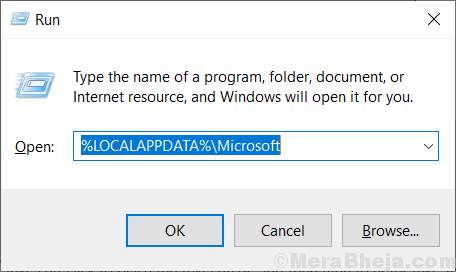
Microsoft folder akan dibuka.
2. Cari "Pemain media"Folder. Klik kanan di atasnya, tekan 'Shift'dan klik pada "Padam"*.
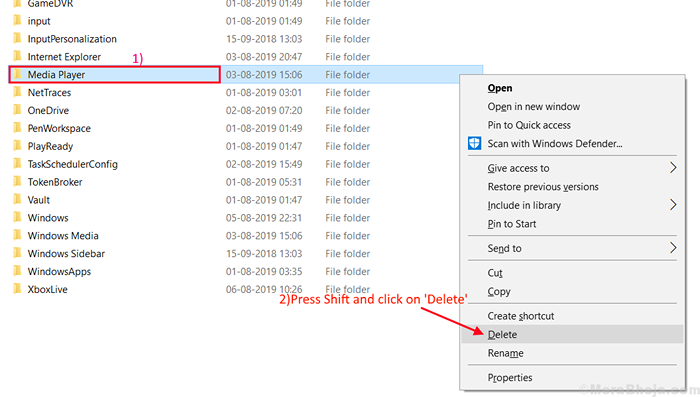
Ini akan memadamkan secara kekal "Pemain media"Folder.
3. Mula semula komputer anda. Kerana Windows akan boot, Windows Media Player akan membina semula 'Windows Media Player pangkalan data'.
*CATATAN-
Sekiranya anda menerima "Pangkalan data semasa tidak boleh dipadam kerana ia dibuka dalam perkhidmatan perkongsian rangkaian Windows Media " mesej ini, maka anda tidak akan dapat memadam folder. Ikuti langkah -langkah ini untuk memadam folder-
1. Cukup tekan Kekunci windows+r Bersama untuk melancarkan Jalankan tetingkap di komputer anda.
2. Di sini anda mesti menaip "perkhidmatan.MSC"Dan kemudian tekan"Masukkan".
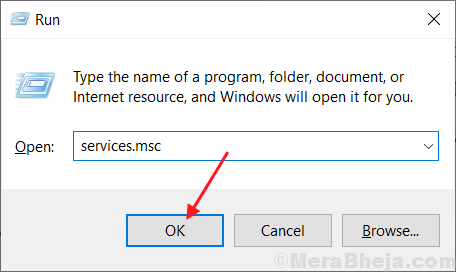
3. Tatal ke bawah untuk mencari "Perkhidmatan Perkongsian Rangkaian Windows Media Player"Dan Klik kanan di atasnya dan klik pada "Berhenti".
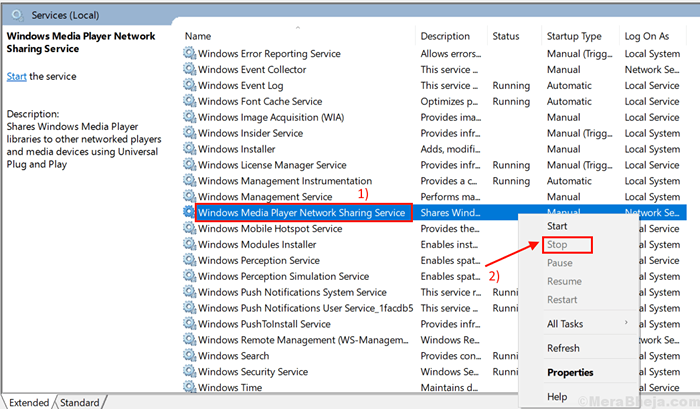
Ini akan menghentikan 'Perkhidmatan Perkongsian Rangkaian Windows Media Player'di komputer anda.
Tutup 'Perkhidmatan'.
4. Seterusnya, tekan Kekunci windows+r sekali lagi dan taipkan "%LocalAppdata%\ Microsoft"Dan memukul Masukkan.
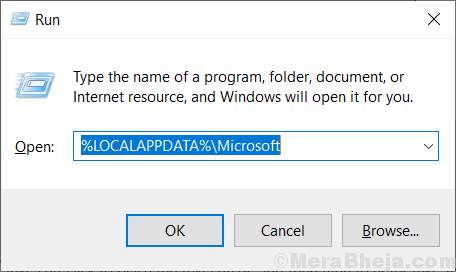
Microsoft folder akan dibuka.
4. Cari "Pemain media"Folder. Klik kanan di atasnya, tekan 'Shift'dan klik pada "Padam".
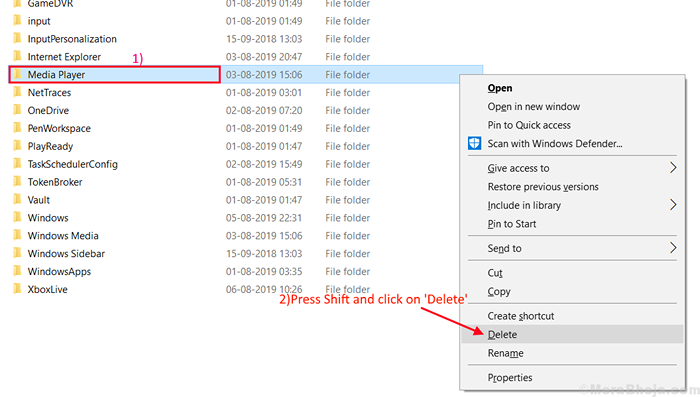
Ini akan memadamkan 'secara kekal'Pemain media'Folder.
Mula semula komputer anda.
Kerana Windows akan boot, Windows Media Player akan membina semula 'Windows Media Player' pangkalan data. Setelah menghidupkan semula komputer anda, periksa sama ada ralat masih ada atau tidak. Sekiranya ralat masih ada maka pergi untuk menetapkan seterusnya.
Betulkan-4 Lakukan Boot Bersih
Boot bersih komputer anda memastikan komputer anda boot dengan set minimum pemandu dan program permulaan yang lebih sedikit. Ini dapat menyelesaikan masalah 'Perpustakaan Media Pemain Media Windows rosak '. Untuk boot bersih, komputer anda mengikuti langkah -langkah ini-
1. Apa yang perlu anda lakukan hanyalah tekan Kekunci windows+r Kekunci bersama.
2. Kemudian, taipkan "msconfig" dalam itu Jalankan tingkap dan kemudian memukul Masukkan.
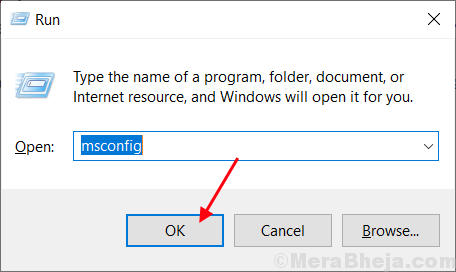
2. Klik pada "Umum"Tab dan kemudian Nyahtanda pilihan "Muatkan item permulaan".
3. Kemudian, pastikan "Perkhidmatan Sistem Beban"Pilihan adalah diperiksa.
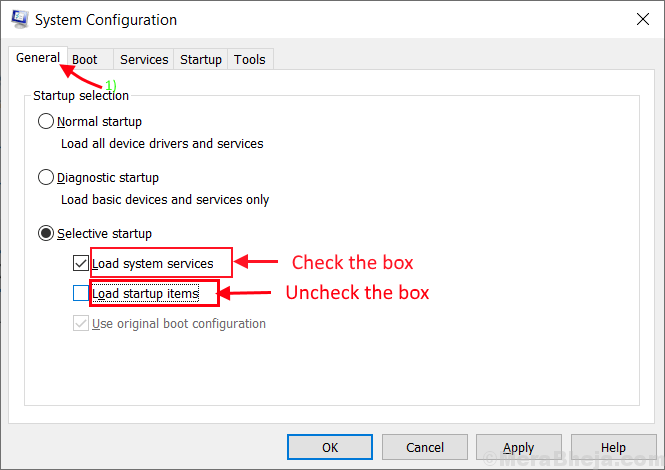
4. Selepas itu, pergi ke "Perkhidmatan"Tab.
5. Kemudian, periksa "Sembunyikan semua perkhidmatan Microsoft"Pilihan dan kemudian klik pada"Lumpuhkan semua".
6. Akhirnya, klik pada "Memohon"Dan kemudian klik pada"okey"Untuk menyelamatkan perubahan ini.

Sebaik sahaja anda mengikuti semua langkah ini, Reboot Komputer anda, ia akan dimasukkan dalam mod yang bersih.
Kesalahan 'Perpustakaan Media Pemain Media Windows rosak ' harus diselesaikan.
- « Betulkan tab Perkongsian hilang dalam sifat folder, bagaimana menyelesaikannya?
- Cara menyelesaikan pengecualian perisian yang tidak diketahui 0xe0434352 »

